【PR】本記事は、ヨンデミー様から情報提供を受けて作成しています。
ヨンデミーには4種類のアプリがあります。それぞれのアプリの違いやダウンロード方法・使い方などを解説していきます。
ヨンデミーにはアプリが4種類ある
ヨンデミーには以下4種類のアプリがあるので、それぞれ詳しく解説していきます。
ヨンデミーレベル判定アプリ以外は、利用時にログインが必要なので、登録がまだの人は先にアカウント登録をすませてください。
まずは30日間 無料で試せる!
★1日2時間のYouTubeが1日2冊の読書になる
登録方法については、『ヨンデミーの無料体験の登録方法【画像付き手順解説】』の記事で解説しています。
子ども用アプリ(PWA)
まずご紹介するのはヨンデミーの子ども用アプリです。
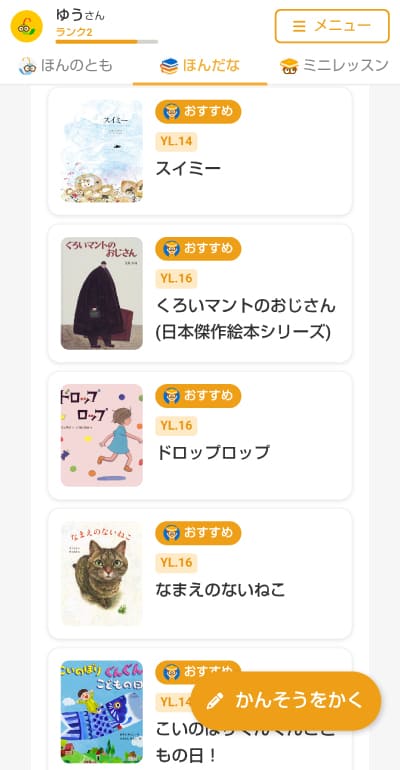
| 主な機能 | 概要 |
|---|---|
| ほんのとも | 他のお友達の本の感想を見れる 「よみま書架」にお友達が読んだ本を入れられる |
| ほんだな | おすすめの本が確認できる 「よみま書架」:お友達が読んだ本の本棚 |
| ミニレッスン | ヨンデミー先生とチャットでお話できる |
こちらのアプリはPWA(プログレッシブウェブアプリ)というタイプのアプリです。
簡単に言うと、以下の特徴があります。
- アプリストアからダウンロードしなくていい
- URLを知っていればすぐに使える
- プッシュ通知(お知らせ)を送れる
- スマホのホーム画面のアイコンからサッと起動できる
「アプリのように使えるウェブサイト」といった認識です。アプリストアを通さないのでネット環境さえあれば海外とかでも使えたりします。
ヨンデミーに登録して、普通に案内の通りに使っていれば、自動的にこのPWAタイプのアプリを使うことになります。
ちょっと専門的な話にはありますが、この子ども用アプリを開発者ツールで調べてみてもPWAタイプのアプリだということがわかります。
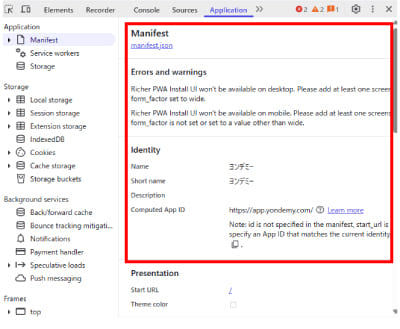
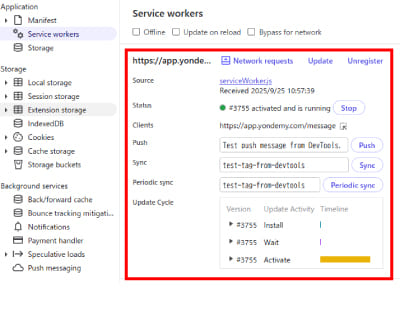
この「Errors and warnings」と表示されている部分は、「インストール時の案内がシンプルなデザインになってしまいますよ」という注意なので特に気にしないで大丈夫です。
このアプリをスマホのホーム画面にアイコンとして設置したい場合は、Chromeなどのブラウザで開いてから「」や「︙」をタップして「ホーム画面に追加」を選ぶとできます。
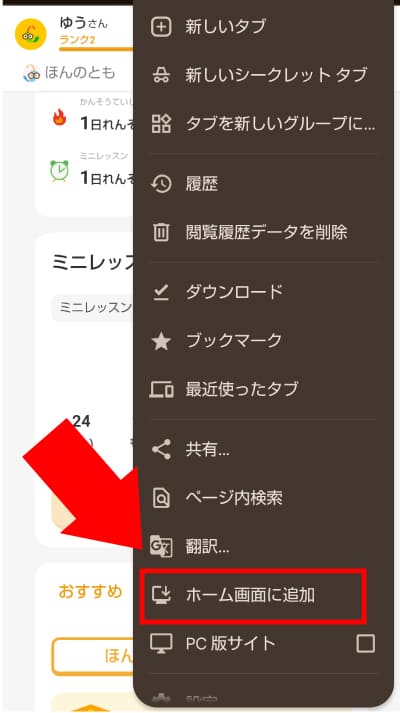
ちなみに、ログインしたタイミングで以下の画面が表示されると思うので、この場合は案内の通りに進むとすぐにホーム画面にアプリアイコンを追加できます。
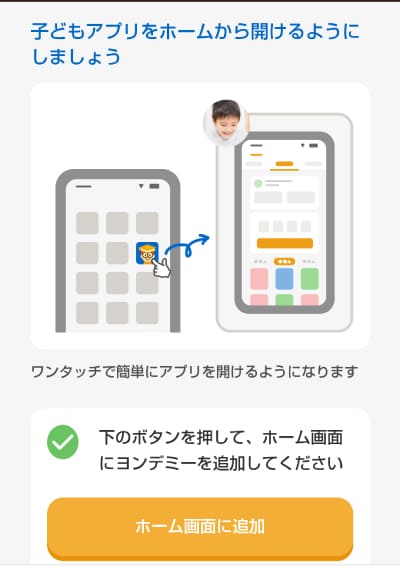
子ども用アプリ(GooglePlayストア)
ヨンデミーの子ども用アプリは、実はGooglePlayストアでも配信されています。
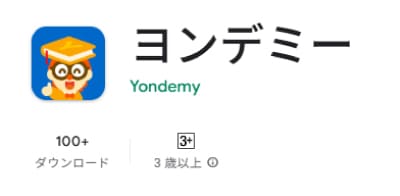
ダウンロード数も「100+」なので決して多くないですし、普通にヨンデミーに登録した場合、使うことがないアプリです。
アプリの内容としては、前述のPWAタイプのものと全く同じなので、わざわざこちらをダウンロードする必要はありません。
違いとしては、スマホのホーム画面に登録した際のアイコンが違うくらいでした。
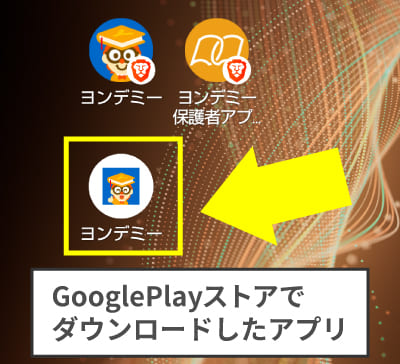
最終更新日を見ると、定期的に更新しているみたいですが、基本的には使わなくていいんじゃないかなと思っています。
ちなみに、ios版のアプリは見つかりませんでした。
保護者用アプリ(PWA)
続いてご紹介するのはヨンデミーの保護者用アプリです。
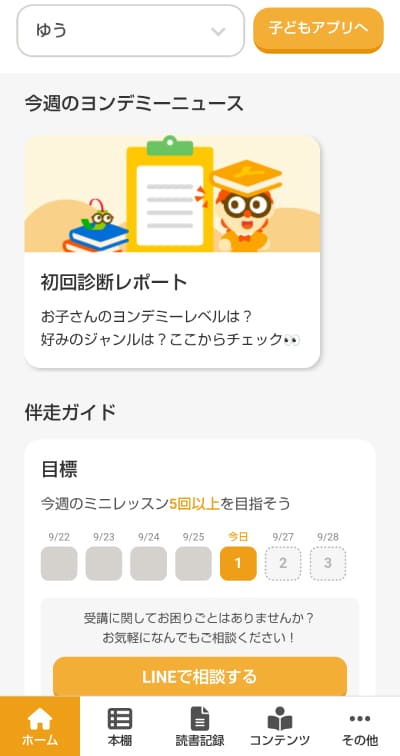
こちらも、子ども用アプリと同じく、アプリストアでダウンロードしないで使えるPWAタイプのアプリで、ヨンデミーに登録すれば、そのままの流れで使うことになるアプリです。
お子さんがどんな本を選んだのかわかる「本棚」や、お子さんの感想が読めたりする「読書記録」、「読書習慣」など、子どもの成長を見守れる機能が充実したアプリです。
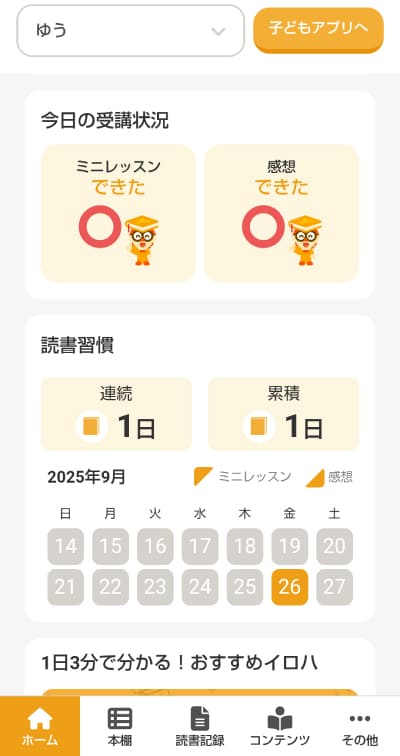
この保護者アプリで、図書館の貸し出し予約や、おすすめ本のレベル調整、通知管理、決済情報の登録など、ヨンデミーを利用する上での細かい設定を変更できます。
ヨンデミー公式LINEと連携する機能もあるので、公式LINEで個別に相談するといったこともできます。
アプリで難しい操作やわかりにくい点もありませんが、初回利用時にチュートリアルも用意されています。
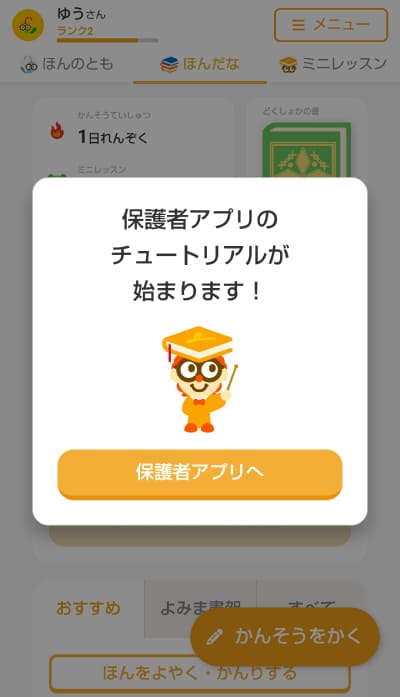
難しい点が1つあるとすれば、決済方法の登録画面に移動するのが「>」をタップするという点が少しわかりづらいくらいでした。
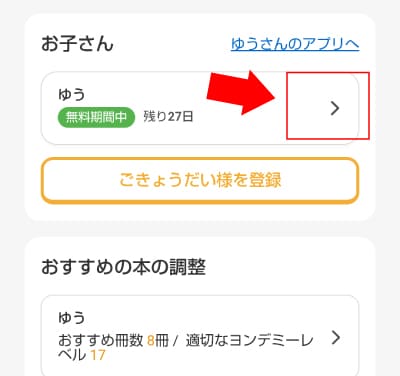
まずは30日間 無料で試せる!
★1日2時間のYouTubeが1日2冊の読書になる
ヨンデミーレベル判定アプリ(LINEミニアプリ)
ヨンデミーには、ヨンデミーレベル判定アプリというLINEのミニアプリもあります。

これはヨンデミーの公式LINEアカウント「おうち読書のミカタライン」を友達登録することで使えるアプリです。
このミニアプリを使うと、お子さんがどれくらいの難易度の本が読めるのかの目安となるヨンデミーレベルを測定できます。
既にヨンデミーに登録している人は、もっと正確にレベルを診断されているのであまり使うケースがないような気もします。
ヨンデミーのアプリについてのよくある質問
ヨンデミーのアプリについてのよくある質問をご紹介します。
どのアプリを使えばいいですか?
PWAタイプの子ども用アプリと保護者用アプリだけで大丈夫です。
ヨンデミーに登録した際の流れで、そのまま自動的に使うことになるので特別にアプリをダウンロードする必要もありません。
ネット環境がないオフラインでもアプリを使えますか?
ヨンデミーのアプリはオフラインでは使えません。
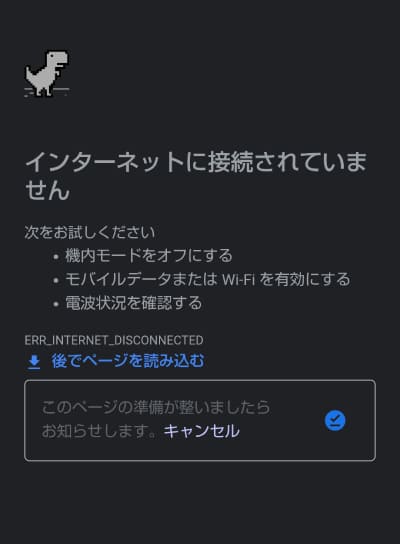
PWAタイプのものも使えませんし、GooglePlayストアでダウンロードするタイプの子ども用アプリもオフラインではエラーで作動しません。
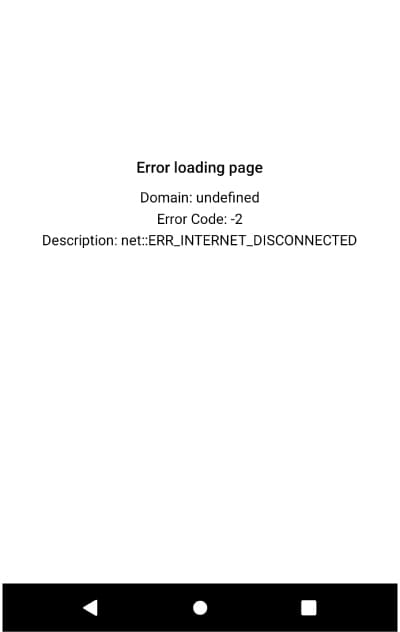
アプリはタブレットやiPadでも使えますか?
はい。
ヨンデミーに登録してそのまま使うことになるPWAタイプのアプリならデバイスに左右されずに、ネット環境さえあればタブレットやiPadでも使えます。
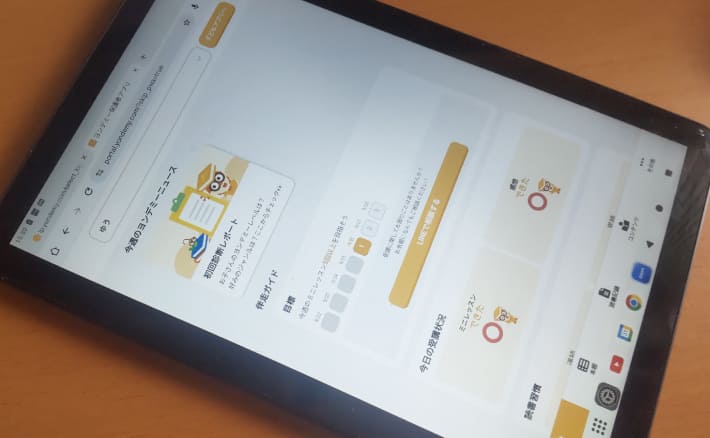


コメント